आपके ब्राउज़र में मध्य माउस क्लिक करता हैदो बहुत उपयोगी कार्य; यह आपको एक नए टैब में एक लिंक खोलने देता है और जब आप उन पर क्लिक करते हैं तो यह टैब बंद कर देता है। दुर्भाग्य से, मध्य क्लिक बटन डेस्कटॉप पर कुछ भी नहीं करता है। FoldersPopUp एक छोटी सी विंडोज उपयोगिता है जो न केवल डालती हैउत्कृष्ट उपयोग के लिए मध्य माउस बटन, लेकिन यह भी फ़ोल्डरों को खोलने के लिए बहुत आसान बनाता है। जब आप अपने माउस से मध्य क्लिक करते हैं तो यह उपयोगिता एक संदर्भ मेनू लाती है। मेनू में डेस्कटॉप, डॉक्यूमेंट्स, पिक्चर्स, माय कंप्यूटर, नेटवर्क नेबरहुड, कंट्रोल पैनल और रीसायकल बिन फोल्डर और आपके सी ड्राइव, विंडोज फोल्डर और प्रोग्राम फाइल्स को जल्दी से एक्सेस करने के विकल्प हैं। यदि आप प्रीसेट पर्याप्त नहीं हैं, तो आप अपनी पसंद का कोई भी फ़ोल्डर जोड़ सकते हैं। यदि आप एक टचपैड पर पूरी तरह से निर्भर हैं, तो आप इसके बजाय FoldersPopUp के अनुकूलन योग्य शॉर्टकट कुंजियों का उपयोग कर सकते हैं।
FoldersPopUp स्थापित करें और यह कम से कम होगासिस्टम ट्रे एक बार इंस्टॉलेशन पूरा हो गया है। मध्य क्लिक कहीं भी; आपके डेस्कटॉप या फ़ोल्डर में और एक मेनू डिफ़ॉल्ट रूप से जोड़े गए तीन फ़ोल्डरों के साथ दिखाई देगा। Menu स्पेशल फोल्डर्स का विकल्प डेस्कटॉप, डॉक्यूमेंट्स फोल्डर, पिक्चर्स लाइब्रेरी, माय कंप्यूटर, नेटवर्क नेबरहुड, कंट्रोल पैनल और रीसायकल बिन तक पहुंचने के लिए एक सब-मेन्यू खोलता है। इन उप-मेनू विकल्पों को नहीं बदला जा सकता है, हालाँकि आप मुख्य मेनू में जोड़े गए फ़ोल्डरों को जोड़ या हटा सकते हैं।
उपयोगिता से सेटिंग विंडो खोलेंसिस्टम ट्रे आइकन। To जोड़ें ’पर क्लिक करें और उस फ़ोल्डर में नेविगेट करें जिसे आप जोड़ना चाहते हैं। इसे चुनें और 'ठीक' पर क्लिक करें। फ़ोल्डर के लिए नाम दर्ज करें (आपने पहले जो किया था वह पथ को परिभाषित करता था और फ़ोल्डर देने के लिए FoldersPopUp को एक नाम की आवश्यकता है)। प्रभावी होने के लिए मुख्य सेटिंग्स विंडो में एक बार जब आप एक नाम दर्ज कर लेते हैं और तब in सहेजें ’पर 'ठीक' पर क्लिक करें।
एक फ़ोल्डर स्थान को निकालने के लिए, बस इसे चुनेंसेटिंग में सूची से और 'निकालें' पर क्लिक करें। चीजों को व्यवस्थित रखने के लिए, आप फ़ोल्डर्स के बीच विभाजक जोड़ सकते हैं। फ़ोल्डर के नाम और स्थान संपादित किए जा सकते हैं और पुन: व्यवस्थित किए जा सकते हैं।
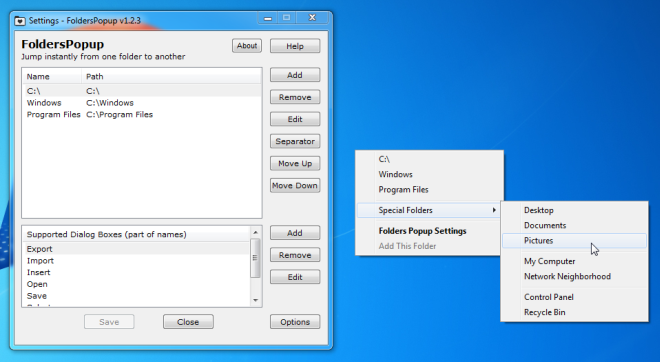
कीबोर्ड शॉर्टकट देखने और संपादित करने के लिए, क्लिक करेंसेटिंग्स विंडो में 'विकल्प'। अगर आप शिफ्ट कुंजी दबाए रखते हैं, तो मध्य क्लिक करने पर फ़ोल्डर WindowsPopUp एक नई विंडोज एक्सप्लोरर विंडो खोलेगा, विन + के शॉर्टकट मध्य क्लिक मेनू को खोलेगा, शिफ्ट + विन + के एक नई विंडोज एक्सप्लोरर विंडो खोलेगा, और शिफ्ट + विंडोज + एफ शॉर्टकट उपयोगिता की सेटिंग्स खोल देगा।
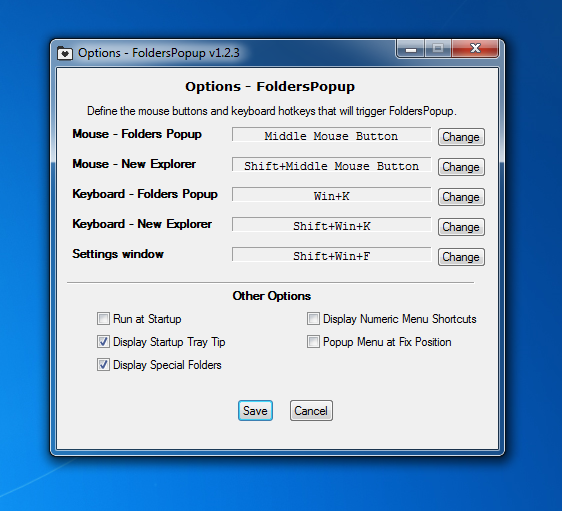
उपयोगिता को स्टार्ट-अप पर चलाने के लिए सेट किया जा सकता है,मेनू की स्थिति को 'फिक्स स्थिति में पॉपअप मेनू' का चयन करके और एक्स और वाई निर्देशांक के संदर्भ में स्थिति को परिभाषित करके तय किया जा सकता है। यदि आप नेविगेशन के लिए बस अपने कीबोर्ड का उपयोग करना चाहते हैं, तो आप कीबोर्ड शॉर्टकट Windows + K का उपयोग करके मेनू को ला सकते हैं और मेनू में सूचीबद्ध फ़ोल्डरों को लॉन्च करने के लिए कीबोर्ड शॉर्टकट सक्षम कर सकते हैं Num डिस्प्ले न्यूमेरिक मेनू शॉर्टकट्स ’विकल्प। प्रत्येक फ़ोल्डर प्रविष्टि तब एक नंबर के साथ होगी जिसे दबाए जाने पर संबंधित फ़ोल्डर खुल जाएगा।
इस अवधारणा की सादगी उत्कृष्ट है औरकिसी ऐसे व्यक्ति के लिए जो पहले से ही ब्राउज़र में मध्य क्लिक बटन की कार्यक्षमता के लिए उपयोग किया जाता है, FolderPopUp उपयोग करने के लिए सभी आसान है। एक छोटा नोट हालांकि; उपयोगिता नेविगेशन की सुविधा के लिए है और आप फ़ाइल लॉन्चर को बंद नहीं कर सकते क्योंकि आप मेनू में एक EXE फ़ाइल नहीं जोड़ सकते।
FolderPopUp डाउनलोड करें
[LifeHacker के माध्यम से]













टिप्पणियाँ